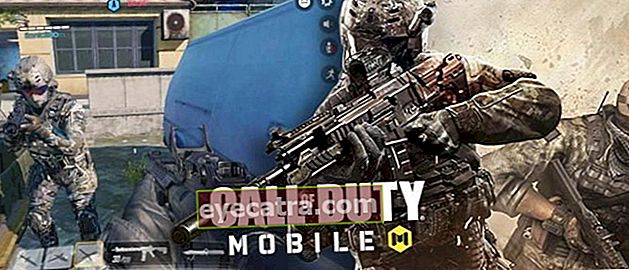πώς να κάνετε επανεκκίνηση του φορητού υπολογιστή με το γρηγορότερο πληκτρολόγιο και φωνή
Ο φορητός υπολογιστής κρέμεται ξαφνικά και θέλετε να τον επανεκκινήσετε; Εδώ είναι μια συλλογή τρόπων επανεκκίνησης ενός πλήρους φορητού υπολογιστή από διάφορες μάρκες και εκδόσεις των Windows που μπορείτε να δοκιμάσετε!
Ποιος είναι ο τρόπος επανεκκίνηση φορητό υπολογιστή που συνήθως κάνετε; Από το μενού Έναρξη; Ή ακόμα και χρησιμοποιώντας συντομώτερος δρόμος Πληκτρολόγιο Alt + F4;
Κανένα από αυτά δεν είναι λάθος, πραγματικά! Ωστόσο, πρέπει επίσης να γνωρίζετε ότι υπάρχουν πολλοί άλλοι τρόποι θεραπείαςεπανεκκίνηση ένα φορητό υπολογιστή που μπορεί να δοκιμαστεί, εδώ.
Ειδικά εάν ο φορητός υπολογιστής αντιμετωπίζει καταστάσεις κρέμεται ή κάτι τέτοιο που δεν σας επιτρέπει να το κάνετε επανεκκίνηση μέσω αυτών των δύο μεθόδων, σίγουρα χρειάζεστε έναν εναλλακτικό τρόπο;
Λόγω αυτού, αυτή τη φορά το ApkVenue θα συζητήσει πώς τρόπος επανεκκίνηση φορητούς υπολογιστές από διάφορες μάρκες και εκδόσεις των Windows τις ακόλουθες λεπτομέρειες.
Τρόπος Επανεκκίνηση Φορητοί υπολογιστές από διάφορες μάρκες
Όπως γνωρίζουμε ότι σήμερα υπάρχουν πολλές μάρκες φορητών υπολογιστών που πωλούνται στην αγορά. Ξεκινώντας από φορητούς υπολογιστές Asus, HP, Acer και πολλά άλλα.
Ακόμα κι έτσι, ο τρόπος ναεπανεκκίνηση Οι φορητοί υπολογιστές από αυτές τις μάρκες δεν είναι στην πραγματικότητα πολύ διαφορετικοί και ακόμη παρόμοιοι.
Για να καταλάβουμε και να είμαστε πιο ξεκάθαροι, εδώ είναι η αγάπη του Τζάκα τρόπος επανεκκίνηση πλήρεις φορητοί υπολογιστές από διάφορες μάρκες που μπορείτε να δοκιμάσετε.
1. Τρόπος Επανεκκίνηση Φορητός υπολογιστής HP
Hewlett Packard ψευδώνυμο ιπποδύναμη είναι μια επωνυμία φορητού υπολογιστή που είναι αρκετά δημοφιλής σε πολλούς ανθρώπους λόγω του κομψού σχεδιασμού και μιας πολύ διαφορετικής σειράς φορητών υπολογιστών.
Εάν είστε χρήστης αυτής της μάρκας φορητού υπολογιστή και ψάχνετε τρόπους για να το χρησιμοποιήσετε.επανεκκίνηση Φορητός υπολογιστής HP, μπορείτε να ακολουθήσετε την πλήρη μέθοδο παρακάτω, ναι!
Ω, ναι, η παρακάτω μέθοδος μπορεί επίσης να εφαρμοστεί σε φορητούς υπολογιστές HP, και στα Windows 7, Windows 8 ή Windows 10.
Επανεκκίνηση Φορητοί υπολογιστές HP μέσω του μενού Έναρξη
- Κάντε κλικ στο μενού Αρχή και επιλέξτε το εικονίδιο μενού Εξουσία.
- Διάλεξε μια επιλογή Επανεκκίνηση.
 Πηγή φωτογραφίας: JalanTikus
Πηγή φωτογραφίας: JalanTikus Επανεκκίνηση Φορητοί υπολογιστές HP μέσω Συντομώτερος δρόμος Alt + F4 **
- Πατήστε το συνδυασμό πλήκτρων Alt + F4 στο πληκτρολόγιο ταυτόχρονα.
- Διάλεξε μια επιλογή Επανεκκίνηση, έπειτα Εντάξει.

2. Τρόπος Επανεκκίνηση Φορητός υπολογιστής Acer
Ποιος, στο διάολο, δεν ξέρει αυτό ένα από τα θρυλικά αγαπημένα εμπορικά σήματα φορητών υπολογιστών μεταξύ των μαθητών;
Από τότε που ιδρύθηκε για πρώτη φορά το 1976, τα προϊόντα φορητού υπολογιστή της Acer εξακολουθούν να είναι σε θέση να ανταγωνιστούν στην αγορά.
Λοιπόν, για όσους από εσάς ψάχνετε έναν τρόπο επανεκκίνηση Φορητός υπολογιστής Acer είτε Windows 7, 8 ή 10. Εδώ είναι μερικοί τρόποι με τους οποίους μπορείτε να το κάνετε αυτό.
Επανεκκίνηση Φορητοί υπολογιστές Acer μέσω του μενού Έναρξη
- Κάντε κλικ στο μενού Αρχή και επιλέξτε το εικονίδιο μενού Εξουσία.
- Διάλεξε μια επιλογή Επανεκκίνηση.
 Πηγή φωτογραφίας: Dianisa.com
Πηγή φωτογραφίας: Dianisa.com Επανεκκίνηση Φορητοί υπολογιστές Acer Συντομώτερος δρόμος Ctrl + Alt + Del
- πάτα το κουμπί Ctrl + Alt + Del ΤΑΥΤΟΧΡΟΝΑ.
- Κάντε κλικ στο εικονίδιο Εξουσία και επιλέξτε Επανεκκίνηση.
 Πηγή φωτογραφίας: reddit.com
Πηγή φωτογραφίας: reddit.com 3. Τρόπος Επανεκκίνηση Φορητοί υπολογιστές Toshiba
Σε σύγκριση με άλλες μάρκες φορητών υπολογιστών, οι φορητοί υπολογιστές της Toshiba ενδέχεται να είναι λιγότερο ανταγωνιστικοί όσον αφορά τη δημοτικότητα σήμερα.
Ωστόσο, αυτό δεν σημαίνει ότι αυτή η μάρκα φορητού υπολογιστή έχει κακή ποιότητα, συμμορία!
Έτσι, αντί να υποστηρίζουμε, είναι καλύτερα να δούμε πώς επανεκκίνηση ολοκληρώστε τον φορητό υπολογιστή Toshiba παρακάτω.
Επανεκκίνηση Φορητοί υπολογιστές Toshiba μέσω του μενού "Έναρξη"
- Κάντε κλικ στο μενού Αρχή και επιλέξτε το εικονίδιο μενού Εξουσία.
- Διάλεξε μια επιλογή Επανεκκίνηση.
 Πηγή φωτογραφίας: Pinterest
Πηγή φωτογραφίας: Pinterest Επανεκκίνηση Φορητοί υπολογιστές Toshiba μέσω των Windows
- Ανοίξτε την εφαρμογή Τρέξιμο ή πατήστε συντομεύσεις πληκτρολογίουWindows + R.
- Πληκτρολογήστε την εντολή κλείσιμο / rκαι μετά πατήστε Εντάξει.

4. Τρόπος Επανεκκίνηση Φορητοί υπολογιστές ASUS
Ψάχνω έναν τρόπο επανεκκίνηση φορητό υπολογιστή ASUS Windows 7, 8 ή ακόμα και 10; Είναι ακριβώς, εδώ!
Το θέμα είναι, εδώ το ApkVenue θα σας δώσει διάφορους τρόπους επανεκκίνηση έναν φορητό υπολογιστή ASUS που μπορείτε να δοκιμάσετε στον φορητό υπολογιστή σας. Περίεργος? Ελάτε, δείτε την παρακάτω μέθοδο.
Επανεκκίνηση Φορητοί υπολογιστές ASUS μέσω του μενού Έναρξη
- Κάντε κλικ στο μενού Αρχή και επιλέξτε το εικονίδιο μενού Εξουσία.
- Διάλεξε μια επιλογή Επανεκκίνηση.

Επανεκκίνηση Φορητοί υπολογιστές ASUS μέσω γραμμής εντολών
- Ανοίξτε την εφαρμογή Γραμμή εντολών.
- Πληκτρολογήστε την εντολή κλείσιμο / rκαι μετά πατήστε Εισαγω.
 Πηγή φωτογραφίας: JalanTikus
Πηγή φωτογραφίας: JalanTikus 5. Τρόπος Επανεκκίνηση Φορητοί υπολογιστές Lenovo
Για εσάς χρήστες φορητού υπολογιστή Lenovo, υπάρχουν επίσης διάφοροι τρόποι με τους οποίους μπορείτε να το κάνετε.επανεκκίνηση αυτό το εμπορικό σήμα ενός φορητού υπολογιστή.
Είστε περίεργοι να μάθετε πώς ναεπανεκκίνηση να ολοκληρώσετε το φορητό υπολογιστή Lenovo Windows 10, 8 ή 7; Εδώ είναι μερικοί τρόποι με τους οποίους μπορείτε να το κάνετε.
Επανεκκίνηση Φορητοί υπολογιστές Lenovo μέσω του μενού "Έναρξη"
- Κάντε κλικ στο μενού Αρχή και επιλέξτε το εικονίδιο μενού Εξουσία.
- Διάλεξε μια επιλογή Επανεκκίνηση.
 Πηγή φωτογραφίας: How-To-Geek
Πηγή φωτογραφίας: How-To-Geek Επανεκκίνηση Φορητοί υπολογιστές Lenovo μέσω κουμπιού φυσικής ισχύος
 Πηγή φωτογραφίας: MakeUseOf
Πηγή φωτογραφίας: MakeUseOf Αυτή η μέθοδος συνιστάται μόνο όταν ο φορητός σας υπολογιστής Lenovo εμπειρία κρέμεται και δεν μπορώ να κάνω κλικ σε κανένα μενού.
Ο λόγος είναι, αν πολύ συχνά εσείςεπανεκκίνηση φορητός υπολογιστής οποιασδήποτε μάρκας μέσω αυτού του κουμπιού φυσικής τροφοδοσίας, τότε μπορεί να ενέχει ακόμη πιο σοβαρό κίνδυνο για τον φορητό υπολογιστή.
Λοιπόνεπανεκκίνηση Οι φορητοί υπολογιστές Lenovo μέσω του κουμπιού φυσικής τροφοδοσίας είναι πολύ εύκολο, απλά πρέπει πατήστε και κρατήστε πατημένο το κουμπί λειτουργίας για λίγα λεπτά και μετά ενεργοποιήστε το ξανά.
Τρόπος Επανεκκίνηση Laptop σύμφωνα με την έκδοση των Windows
Η επωνυμία του φορητού σας υπολογιστή δεν περιλαμβάνεται στην παραπάνω λίστα; Χαλαρώστε, μην είστε λυπημένοι και ανησυχείτε!
Το θέμα είναι, εδώ το ApkVenue θα παρέχει επίσης μια συλλογή τρόπων επανεκκίνηση φορητούς υπολογιστές διαφόρων εκδόσεων των Windows από 7, 8 έως 10.
Περίεργος? Εδώ είναι μια συλλογή από εύκολους τρόπους επανεκκίνηση Φορητοί υπολογιστές με Windows όλες τις πλήρεις εκδόσεις.
1. Φορητός υπολογιστής Windows 7
Παρόλο που τα Windows φέρεται να έχουν σταματήσει την υποστήριξη για το λειτουργικό σύστημα Windows 7, στην πραγματικότητα αυτή η έκδοση των Windows εξακολουθεί να έχει μεγάλο αριθμό χρηστών.
Λοιπόν, για εσάς που ψάχνετε έναν τρόπο επανεκκίνηση Φορητός υπολογιστής με Windows 7, μπορείτε να το κάνετε με μερικούς τρόπους.
Τρόπος Επανεκκίνηση Φορητός υπολογιστής Windows 7 μέσω του μενού "Έναρξη"
- Κάντε κλικ στο μενού Αρχή και επιλέξτε το εικονίδιο με το βέλος.
- Διάλεξε μια επιλογή Επανεκκίνηση.

Επανεκκίνηση Φορητός υπολογιστής Windows 7 μέσω συντόμευσης Alt + F4
- πάτα το κουμπί Alt + F4 ΤΑΥΤΟΧΡΟΝΑ.
- επιλέγω Επανεκκίνηση.
 Η φωτογραφία προσφέρθηκε από: Δωρεάν λογισμικό του Gizmo
Η φωτογραφία προσφέρθηκε από: Δωρεάν λογισμικό του Gizmo 2. Φορητός υπολογιστής Windows 8
Έχοντας ένα UI που είναι αρκετά μοναδικό και διακριτικό, τα Windows 8 είναι μία από τις εκδόσεις των Windows που είναι αρκετά ελκυστική για τους χρήστες.
Λοιπόν, εάν είστε επίσης ένας από τους χρήστες και θέλετε να μάθετε άλλες εναλλακτικές λύσειςεπανεκκίνηση Φορητοί υπολογιστές Windows 8 εκτός από αυτό που εξήγησε το ApkVenue νωρίτερα, εδώ είναι μερικές από τις επιλογές.
Τρόπος Επανεκκίνηση Φορητός υπολογιστής Windows 8 μέσω μενού WinX
- Πατήστε ταυτόχρονα το πλήκτρο Windows + X
- Κάντε κλικ στο εικονίδιο βέλους δίπλα στο μενού "Τερματισμός ή έξοδος"και μετά επιλέξτε Επανεκκίνηση.
 Πηγή φωτογραφίας: JalanTikus
Πηγή φωτογραφίας: JalanTikus 3. Φορητός υπολογιστής με Windows 10
Προς το παρόν τα Windows 10 είναι η υψηλότερη έκδοση λειτουργικού συστήματος που κυκλοφόρησε τα Windows.
Όχι μόνο το υψηλότερο, αυτή η έκδοση λειτουργικού συστήματος Windows έχει επίσης εξοπλιστεί με διάφορες βελτιώσεις όσον αφορά τις δυνατότητες και την απόδοση.
Λοιπόν, εάν είστε χρήστης των Windows 10 και θέλετε να μάθετε άλλες μεθόδους εκτός από αυτές που εξήγησε το ApkVenue παραπάνω, ακολουθούν εναλλακτικές επιλογές.
Τρόπος Επανεκκίνηση Φορητός υπολογιστής Windows 10 μέσω φωνητικών εντολών Cortana
- Πείτε "Γεια, Cortana" μέχρι να εμφανιστεί το παράθυρο της εφαρμογής Cortana.
- Πείτε παραγγελίες "Επανεκκινήστε τον υπολογιστή μου, παρακαλώ".
- Κάντε κλικ στο κουμπί Εντάξει.
 Πηγή φωτογραφίας: NirmalTV.com
Πηγή φωτογραφίας: NirmalTV.com Έτσι, αυτοί ήταν μερικοί από τους τρόπους επανεκκίνηση φορητούς υπολογιστές από διάφορες μάρκες και εκδόσεις των Windows που μπορείτε να δοκιμάσετε.
Η συλλογή των παραπάνω μεθόδων είναι επίσης αλήθεια μπορεί να χρησιμοποιηθεί από όλες τις μάρκες φορητών υπολογιστών χρησιμοποιώντας το λειτουργικό σύστημα των Windows. Έτσι, δεν περιορίζεται σε ορισμένες μάρκες φορητών υπολογιστών.
Ποια μέθοδο χρησιμοποιείτε περισσότερο; Ω, ναι, αν γνωρίζετε κάποιον άλλο εναλλακτικό τρόπο να το κάνετε επανεκκίνηση φορητό υπολογιστή, μπορείτε να σχολιάσετε τα παρακάτω σχόλια!
Διαβάστε επίσης άρθρα για Tech Hack ή άλλα ενδιαφέροντα άρθρα από Shelda Audita.